
Zavaró tényezők és tökéletlenségek eltávolítása a fotókról a Macen
A Tisztázás és a Retusálás eszköz segítségével eltávolíthatja a zavaró objektumokat és a tökéletlenségeket a fotóiról.
Zavaró tényezők eltávolítása a fotókról a Tisztázás segítségével
Az Apple Intelligence* használata esetén a Tisztázás eszköz segítségével eltávolíthatja a zavaró objektumokat a fotók hátteréből.
Megjegyzés: A Tisztázás funkció a legtöbb nyelven és régióban elérhető. Ha szeretné megtekinteni, hogy a Tisztázás elérhető‑e az Ön nyelvén vagy régiójában, tekintse meg az alábbi Apple támogatási cikket: Tisztázás használatának követelményei a Fotók appban.
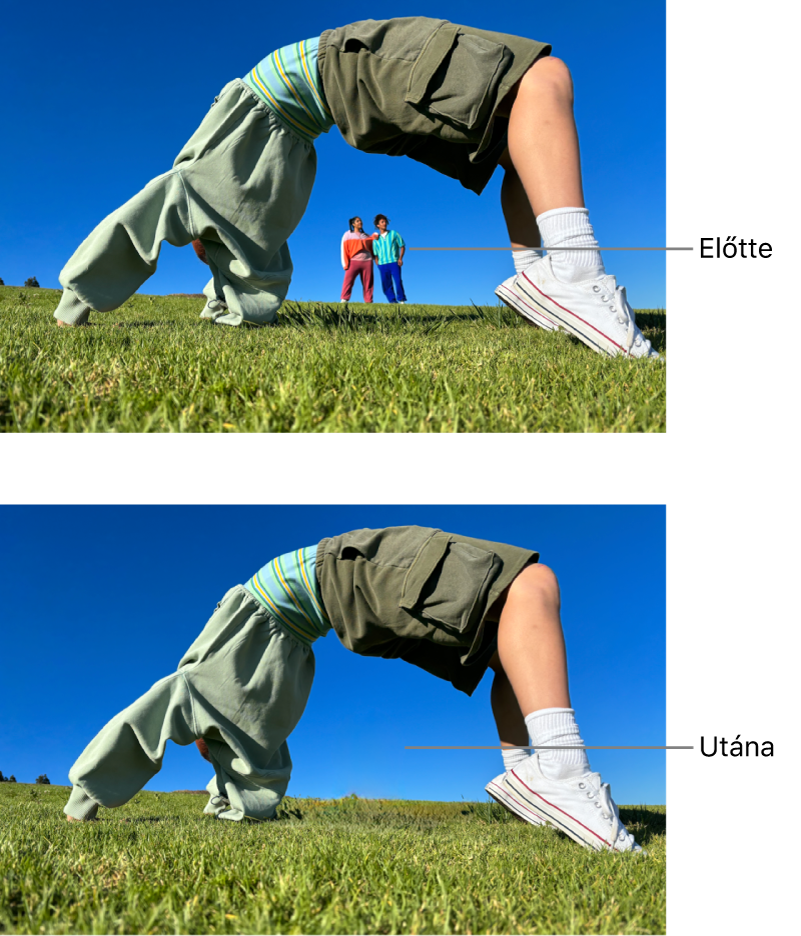
Nyissa meg a Fotók appot
 a Macjén.
a Macjén.Kattintson duplán egy fotóra, majd kattintson az eszközsor Szerkesztés gombjára.
Kattintson az eszközsor Tisztázás gombjára.
Megjegyzés: Miután a Tisztázás elemre kattint, előfordulhat, hogy egyes elemek automatikusan ki lesznek jelölve, hogy gyorsan el tudja távolítani őket egy kattintással.
Jelölje ki a Törlés alatti
 elemet.
elemet. Opcionálisan a Méret csúszka húzásával jelöljön ki egy ecsetméretet.
A kívánt részeket eltávolíthatja kattintással, ecsetvonásokkal vagy bekarikázással.
Egy fotó felnagyításához vagy lekicsinyítéséhez húzza a méretező csúszkát, vagy csippentse össze vagy csúsztassa szét az ujjait a trackpaden. A nagyított képet húzással tudja áthelyezni.
Megjegyzés: Ha egy személy arcán húzza át az ecsetet, előfordulhat, hogy az arc pixeles effekttel lesz elhomályosítva.
Ha végzett, kattintson a Kész gombra.
Ha többet szeretne megtudni arról, milyen lehetőségeket biztosít az Apple Intelligence a Fotók appban, lásd: Az Apple Intelligence használata a Fotók appban.
Fotók retusálása a tökéletlenségek eltávolításához
A Retusálás eszköz segítségével eltávolíthatja a hibákat, a porszemcséket és más kis méretű tökéletlenségeket a fotókról.
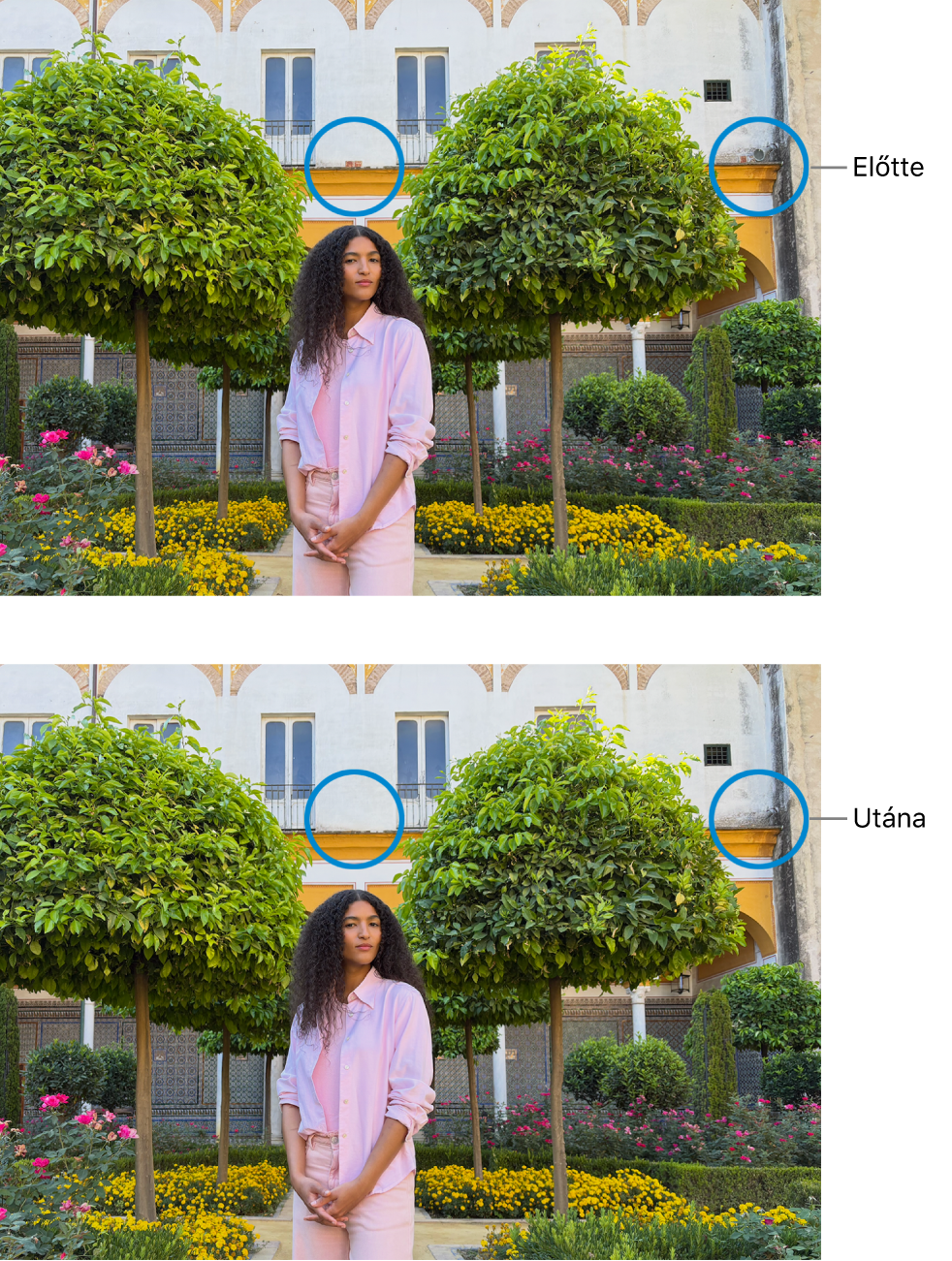
Nyissa meg a Fotók appot
 a Macjén.
a Macjén.Kattintson duplán egy fotóra, majd kattintson az eszközsor Szerkesztés gombjára.
Tegye a következők egyikét:
Apple-chippel rendelkező Maceken: Kattintson a Tisztázás gombra az eszközsoron, majd kattintson a Retusálás alatti
 elemre.
elemre.Intel-alapú Maceken: Kattintson a Beállítás gombra az eszközsoron, majd kattintson a Retusálás melletti
 elemre.
elemre.
Opcionálisan a Méret csúszka húzásával jelöljön ki egy ecsetméretet.
Helyezze az ecsetet a foltra, majd az eltávolításhoz kattintson a foltra, vagy húzza át rajta az ecsetet.
Ha a folt kicsi, és nem sikerült eltávolítani az első próbálkozással, a nagyítás használatával finomabb módosításokat végezhet.
A Fotók app szerkesztőeszközeivel nem retusálhatók a videók. Lásd: Videó módosítása és feljavítása.